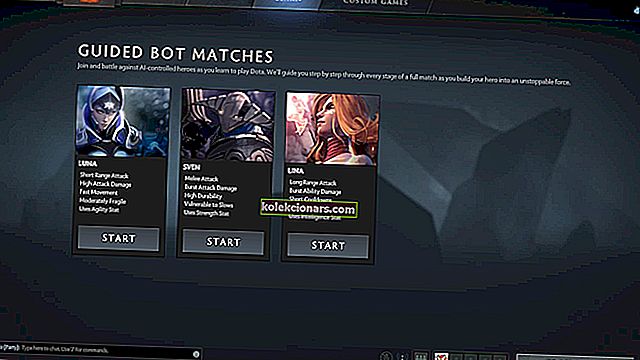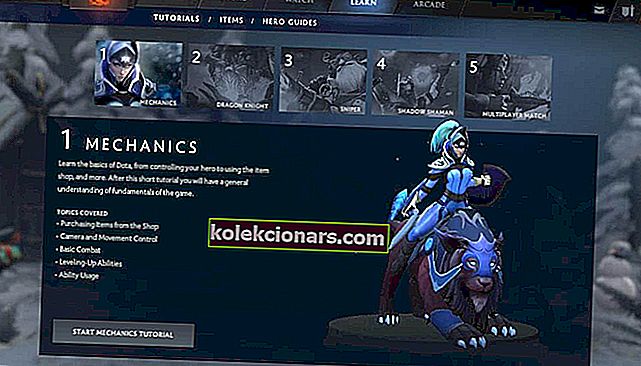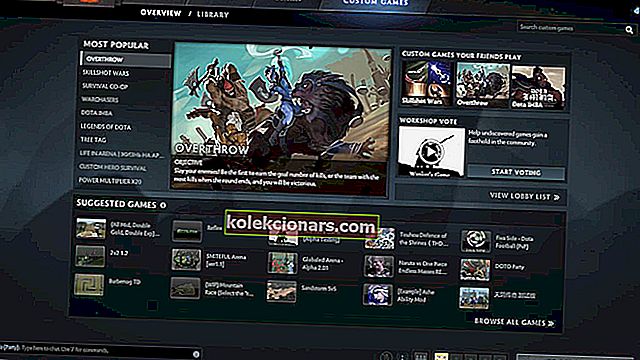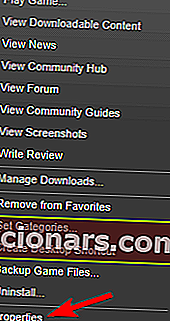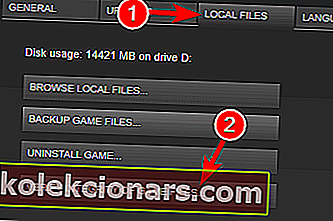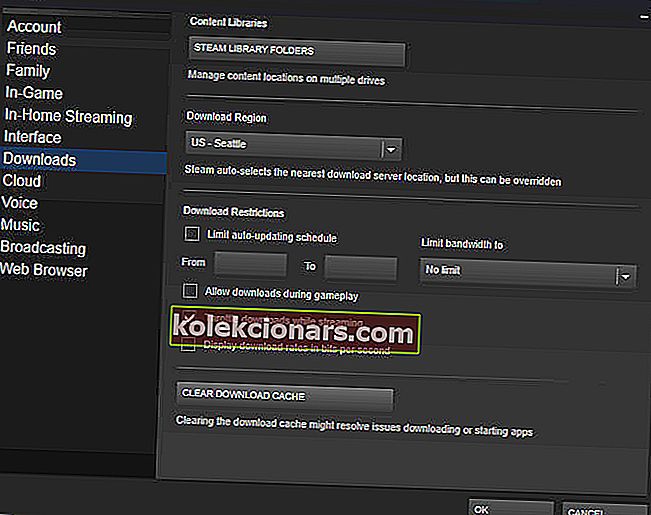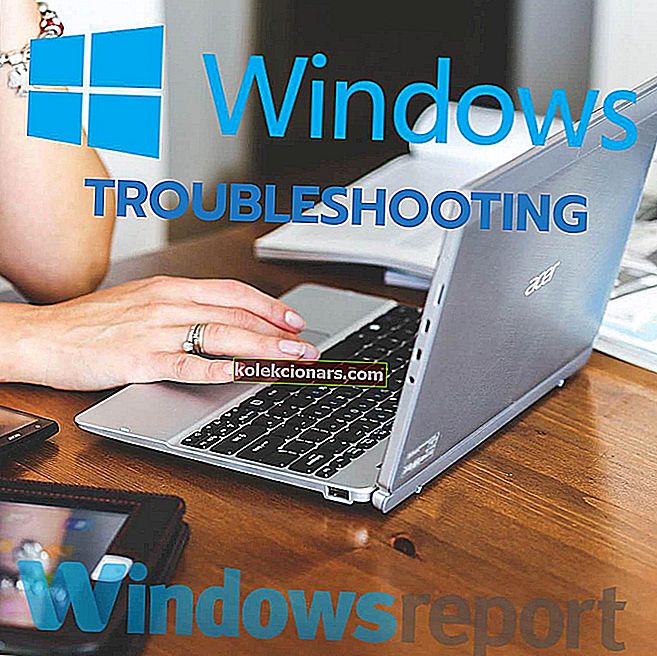- Το DotA 2 είναι ένα από τα πιο δημοφιλή παιχνίδια MOBA που κυκλοφορούν σήμερα στην αγορά.
- Ο παρακάτω οδηγός θα σας δείξει πώς να αντιμετωπίσετε το σφάλμα DotA 2 Game Coordinator.
- Αν θέλετε να μάθετε περισσότερα σχετικά με αυτό το καταπληκτικό παιχνίδι, ρίξτε μια ματιά στο ειδικό μας DotA 2 Hub.
- Οι σκληροπυρηνικοί παίκτες θα πρέπει επίσης να ρίξουν μια ματιά στη σελίδα Gaming για περισσότερους οδηγούς για όλους τους μεγάλους τίτλους.

Το DotA 2 είναι ένα υπέροχο παιχνίδι, αλλά πολλοί χρήστες ανέφεραν ότι δεν μπορούν να αναζητήσουν έναν αγώνα λόγω της αναζήτησης του συντονιστή παιχνιδιών DotA 2 . Εάν αντιμετωπίσετε αυτό το πρόβλημα, δεν θα μπορείτε να συμμετάσχετε σε οποιοδήποτε διαδικτυακό αγώνα.
Όλο και περισσότεροι άνθρωποι ανέφεραν ότι ο Συντονιστής παιχνιδιών κολλάει μόλις φορτώνει. Σε ορισμένες από αυτές τις περιπτώσεις, ο λόγος για αυτό το ζήτημα ήταν ότι ο Συντονιστής παιχνιδιών ενημερώθηκε ή ότι οι διακομιστές Steam ήταν εκτός σύνδεσης.
Υπάρχουν επίσης καταστάσεις στις οποίες το ζήτημα ενδέχεται να προέρχεται από τον υπολογιστή σας.
Σε αυτό το άρθρο, θα διερευνήσουμε μερικές από τις καλύτερες επιλογές αντιμετώπισης του προαναφερθέντος ζητήματος, όταν το πρόβλημα είναι τοπικής φύσης. Διαβάστε παρακάτω για να μάθετε περισσότερα.
Πώς μπορώ να διορθώσω το σφάλμα συντονισμού παιχνιδιών DotA 2;
- Κάντε ένα παιχνίδι ταιριάσματος με bots
- Δοκιμάστε να παίξετε ως μαθητευόμενος
- Παίξτε σε λειτουργία Arcade
- Ελέγξτε τα αρχεία παιχνιδιών σας για ακεραιότητα
- Αλλάξτε την προεπιλεγμένη περιοχή λήψης στις ρυθμίσεις Steam
1. Πραγματοποιήστε έναν αγώνα πρακτικής με ρομπότ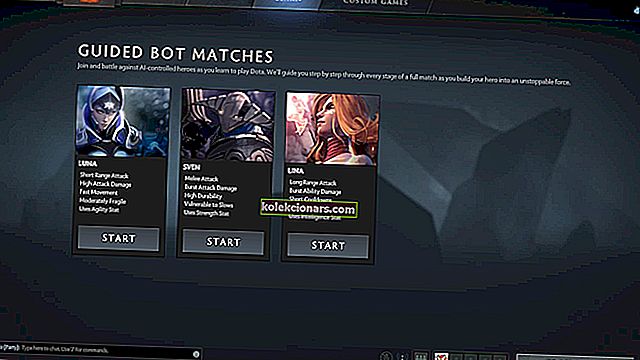
- Ανοίξτε το Steam και εκτελέστε το DotA 2 .
- Στο επάνω μέρος της οθόνης σας, θα πρέπει να δείτε το μήνυμα Αναζήτηση για τον συντονιστή παιχνιδιών DotA 2 .
- Για να επιλύσετε αυτό το σφάλμα, κάντε κλικ στο κουμπί Αναπαραγωγή DotA 2 που βρίσκεται στην κάτω δεξιά πλευρά της οθόνης σας.
- Αφού κάνετε κλικ στο Play, επιλέξτε την επιλογή Practice with bots και, στη συνέχεια, επιλέξτε Solo game mode.
- Κάντε κλικ στο Start Bot Match και επιλέξτε οποιονδήποτε ήρωα θέλετε να παίξετε.
- Παίξτε για 5 έως 10 λεπτά με τα bots και, στη συνέχεια, πατήστε το κουμπί Μενού > Αποσύνδεση.
- Μόλις επιστρέψετε στην κύρια οθόνη του παιχνιδιού, ελέγξτε αν το σφάλμα παραμένει εκεί.
2. Δοκιμάστε να παίξετε ως μαθητευόμενος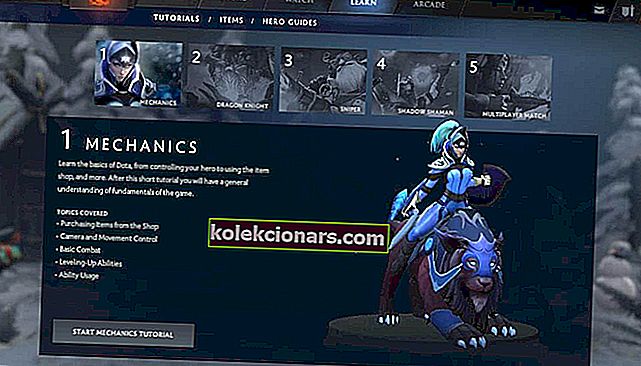
- Ανοίξτε το Steam και εκτελέστε το DotA 2.
- Κάντε κλικ στην καρτέλα Μάθετε που βρίσκεται στο πάνω μέρος της οθόνης σας.
- Παίξτε το σεμινάριο για 5 έως 10 λεπτά.
- Αποσυνδεθείτε από το παιχνίδι και ελέγξτε αν το σφάλμα Αναζήτηση συντονισμού παιχνιδιού DotA 2 εξακολουθεί να υπάρχει.
3. Παίξτε σε λειτουργία Arcade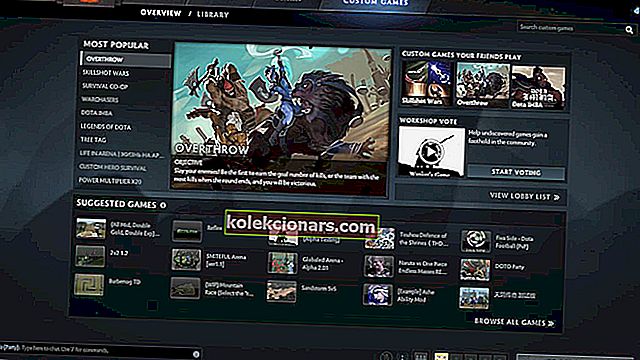
- Ανοίξτε το Steam και εκτελέστε το DotA 2.
- Κάντε κλικ στη λειτουργία Arcade στο πάνω μέρος της οθόνης σας.
- Περιμένετε λίγα δευτερόλεπτα, ώστε το παιχνίδι να φορτώνει έναν αριθμό παιχνιδιών και, στη συνέχεια, κάντε κλικ στην επιλογή Παίξτε σε οποιοδήποτε από αυτά.
- Παίξτε για 5-10 λεπτά.
- Αποσυνδεθείτε από το παιχνίδι χρησιμοποιώντας το κουμπί Μενού .
Τώρα ελέγξτε αν το μήνυμα Αναζήτηση για τον συντονιστή παιχνιδιού DotA 2 είναι ακόμα εκεί.
4. Ελέγξτε τα αρχεία παιχνιδιών σας για ακεραιότητα
- Ανοίξτε το πρόγραμμα-πελάτη Steam και κάντε κλικ στην επιλογή Βιβλιοθήκη στο επάνω μέρος της οθόνης σας.
- Αναζητήστε το DotA 2 στη λίστα παιχνιδιών, κάντε δεξί κλικ πάνω του και επιλέξτε Properties .
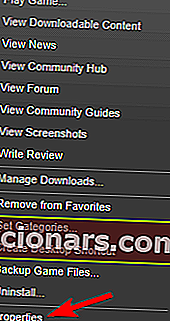
- Στο παράθυρο Ιδιότητες , κάντε κλικ στην καρτέλα Τοπικά αρχεία και , στη συνέχεια, κάντε κλικ στο Επαλήθευση ακεραιότητας αρχείων παιχνιδιών .
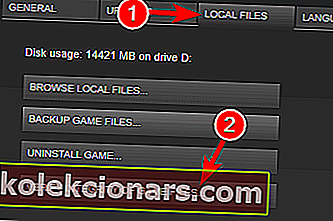
- Μεταβείτε στις Ρυθμίσεις, που βρίσκονται στην επάνω αριστερή πλευρά της οθόνης σας μέσα στο μενού Steam.
- Κάντε κλικ στην καρτέλα Λήψεις .
- Κάντε κλικ στην επιλογή Φάκελοι βιβλιοθήκης Steam .
- Θα εμφανιστεί ένα αναδυόμενο παράθυρο που θα σας δείχνει όλες τις καταγεγραμμένες πληροφορίες βιβλιοθήκης.
- Κάντε δεξί κλικ στο φάκελο που βρέθηκε εκεί και πατήστε Επιδιόρθωση φακέλου βιβλιοθήκης .
- Επανεκκινήστε το Steam και ελέγξτε αν το σφάλμα έχει εξαφανιστεί.
Αντιμετωπίζετε συχνά προβλήματα DotA 2; Διορθώστε τα με τα βήματα που περιλαμβάνονται σε αυτόν τον ολοκληρωμένο οδηγό.
5. Αλλάξτε την προεπιλεγμένη περιοχή λήψης στις ρυθμίσεις Steam
- Ανοίξτε το Steam και κάντε κλικ στις Ρυθμίσεις .
- Επιλέξτε Λήψεις και, στη συνέχεια, στην περιοχή Λήψη, κάντε κλικ στην αναπτυσσόμενη λίστα και επιλέξτε μια διαφορετική τοποθεσία.
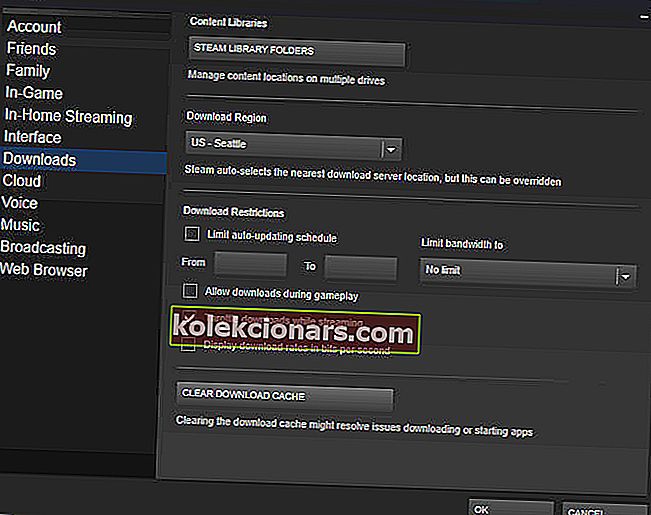
- Επανεκκινήστε το Steam και ελέγξτε αν το μήνυμα " Αναζήτηση για τον συντονιστή παιχνιδιών DotA 2 " εξακολουθεί να υπάρχει.
Ορίστε, αυτά είναι μερικά από λύσεις που θα μπορούσαν να είναι σε θέση να σας βοηθήσει με την αναζήτηση για τον συντονιστή του παιχνιδιού DotA 2 σφάλματος . Μη διστάσετε να μας ενημερώσετε αν αυτό το άρθρο σας βοήθησε χρησιμοποιώντας την παρακάτω ενότητα σχολίων.
Συχνές ερωτήσεις: Μάθετε περισσότερα για το DotA 2
- Ενημερώνεται συχνά το DotA 2;
Ναι, το DotA 2 λαμβάνει ενημερώσεις μία φορά κάθε λίγες μέρες. Εάν θέλετε να παρακολουθείτε τον αριθμό των ενημερώσεων, ανατρέξτε σε αυτόν τον λεπτομερή οδηγό.
- Μπορώ να παίξω το DotA 2 χρησιμοποιώντας ένα VPN;
Ναι, το DotA 2 μπορεί να αναπαραχθεί χρησιμοποιώντας VPN. Στην πραγματικότητα, έχουμε συντάξει μια λίστα με τα καλύτερα VPN που μπορείτε να χρησιμοποιήσετε ειδικά για το DotA 2.
- Οι μονάδες αλλάζουν θέση αμέσως στο DotA 2. Γιατί συμβαίνει αυτό;
Εάν παρατηρήσετε ότι οι μονάδες στρεβλώνουν σε διαφορετικές τοποθεσίες, ενδέχεται να αντιμετωπίζετε απώλειες πακέτων. Εάν θέλετε να μάθετε πώς να διορθώσετε τις απώλειες πακέτων στο DotA 2, ανατρέξτε σε αυτόν τον ολοκληρωμένο οδηγό.
Σημείωση του συντάκτη: Αυτή η ανάρτηση δημοσιεύθηκε αρχικά τον Απρίλιο του 2019 και έκτοτε ανανεώθηκε και ενημερώθηκε τον Ιούνιο του 2020 για φρεσκάδα, ακρίβεια και πληρότητα.